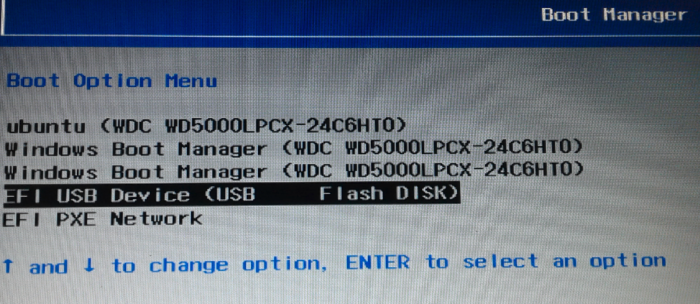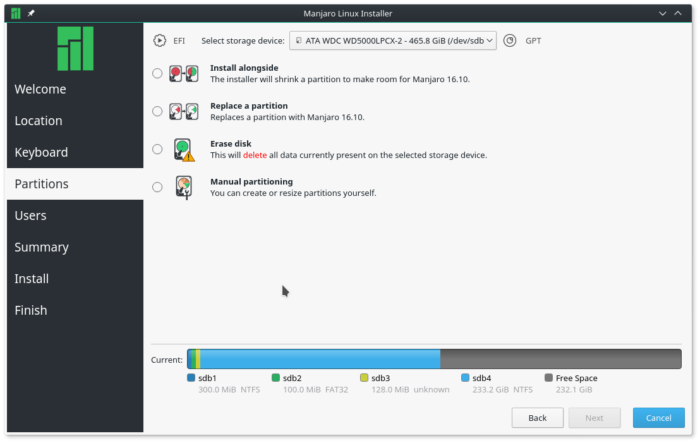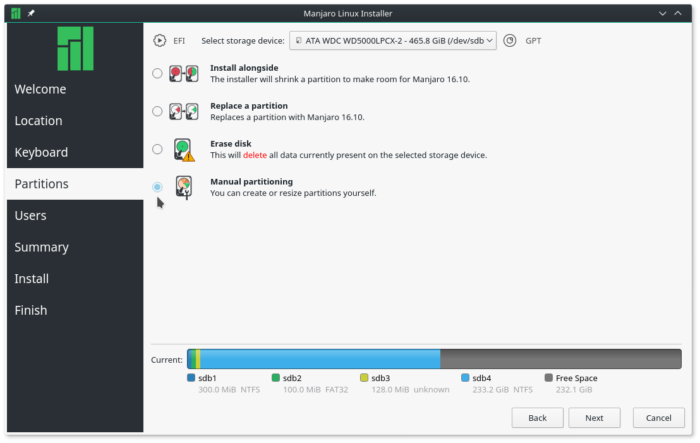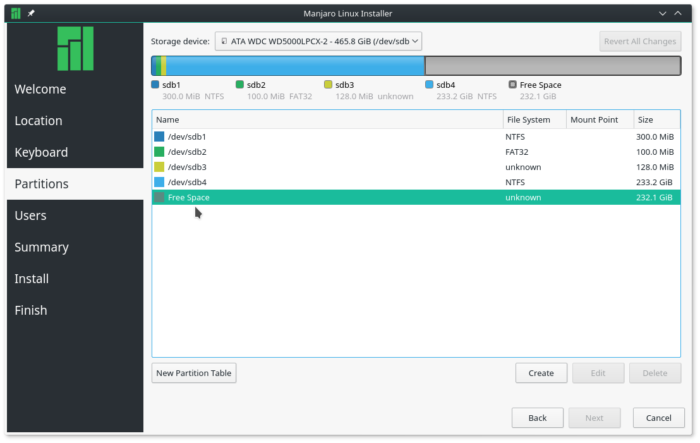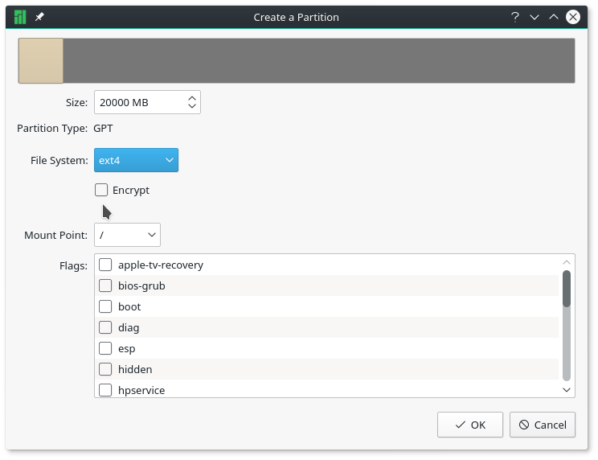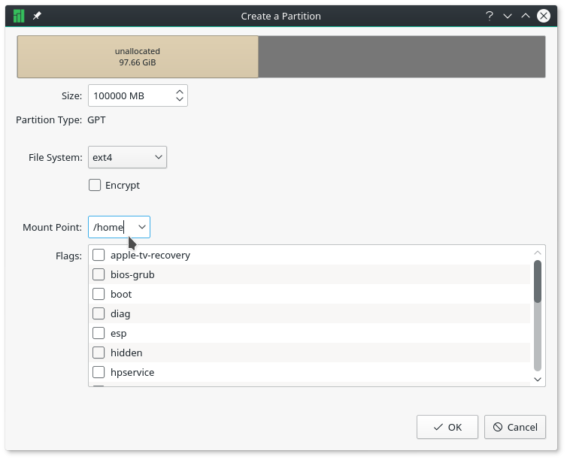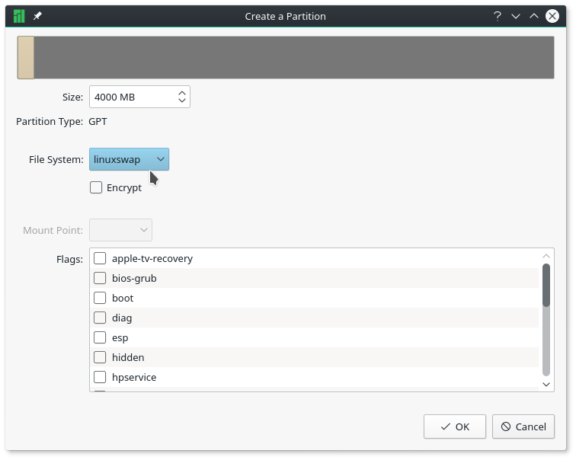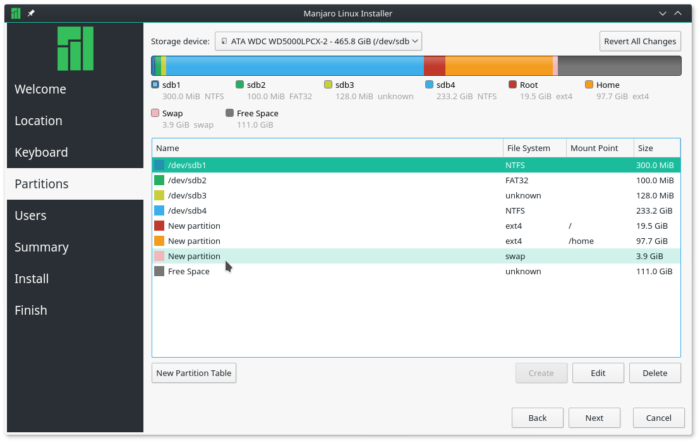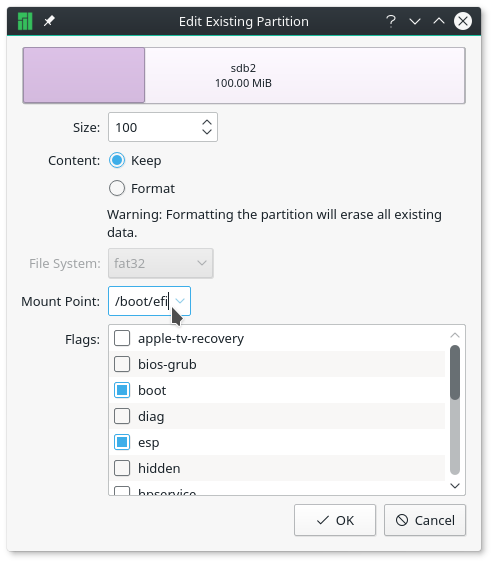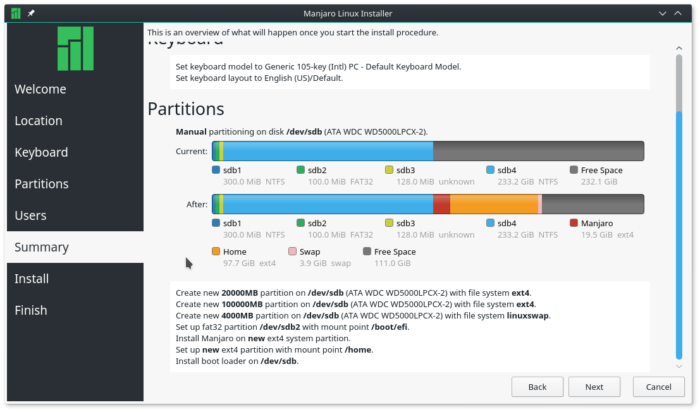hay guys, abis bagi raport gini ane mau berbagi cara ni guys buat ngisi waktu liburan kalian. yaiut cara dualboot ubuntu dengan windows.cara ini bisa buat windows apa saja (windows 7,8,8.1,10 ) dengan turunan ubuntu apa saja guys. so, mari ketahapnya.
bahan bahan.
- bootable ubuntu nya
- pc nya
- dan waktu luang guys. :D
langkah langkah.
1. booting laptop anda menuju bootable ubuntu kalian
2. jika sudah, booting ke ubuntu nya dan sudah masuk ke ubuntu pilih " install Ubuntu "
3. jika sampai pada tahap " Instalation Type " pilih " Somethings Else "
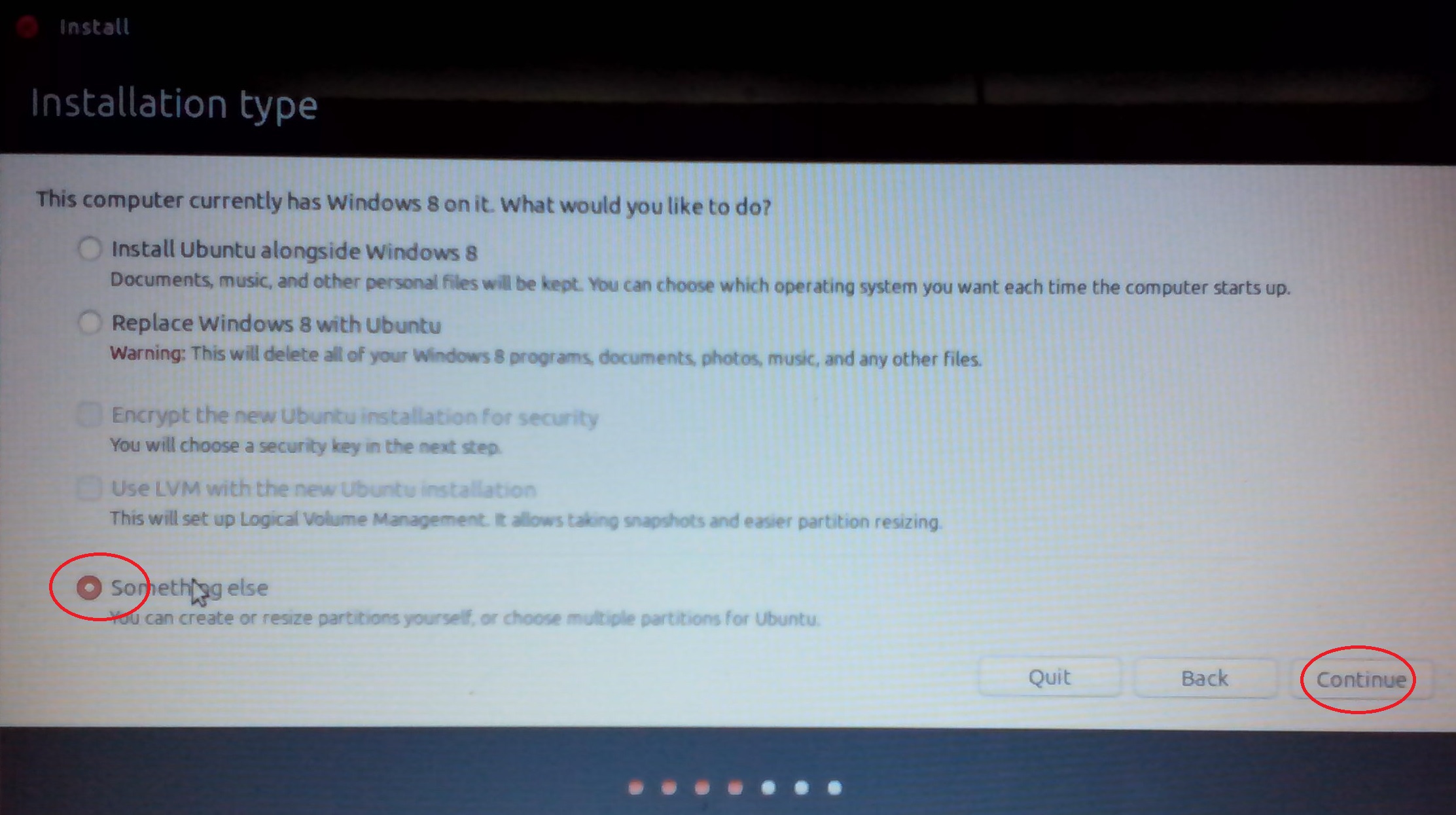
4. klik bagian free space lalu klik tanda tambah dibawah kiri.
5. untuk partisi root dan /home buat size menjadi 60gb (recomended ane pic dibawah karena hdd ane kgk cukup :D karena udah buat manjaro) type partisi ubah menjadi logical, lokasi biar kan " begining blabla"mount point jadikan " / " slash

6. untuk swap buat 2x lebih besar dari ram anda. contoh ram 2 gb berarti linux swap nya 4 gb, lalu use as rubah menjadi "linux swap" selebihnya liat gambar aja

7. jika sudah klik ok dan akan kembali menjuj instalation type, lalu klik partisi root dan /home yang baru dibuat tadi dan klik install now.
8. ikuti pengisian biodata dan lokasi dan tunggu hingga selesasi.
9. jika sudah selesai restart device kalian dan tara. !

tampilan akan seperti ini, ini adalah grub. dimana anda saat pertama booting akan diarah kan kesini untuk pemilihan os mana yang akan anda pakai
note: setiap device di install ulang windows nya grub akan hilang tetapi ubuntu nya masih ada. anda hanya perlu menginstall grub nya saja. dan bisa lihat disini
oke guys sekian terimakasih.
bahan bahan.
- bootable ubuntu nya
- pc nya
- dan waktu luang guys. :D
langkah langkah.
1. booting laptop anda menuju bootable ubuntu kalian
2. jika sudah, booting ke ubuntu nya dan sudah masuk ke ubuntu pilih " install Ubuntu "
3. jika sampai pada tahap " Instalation Type " pilih " Somethings Else "
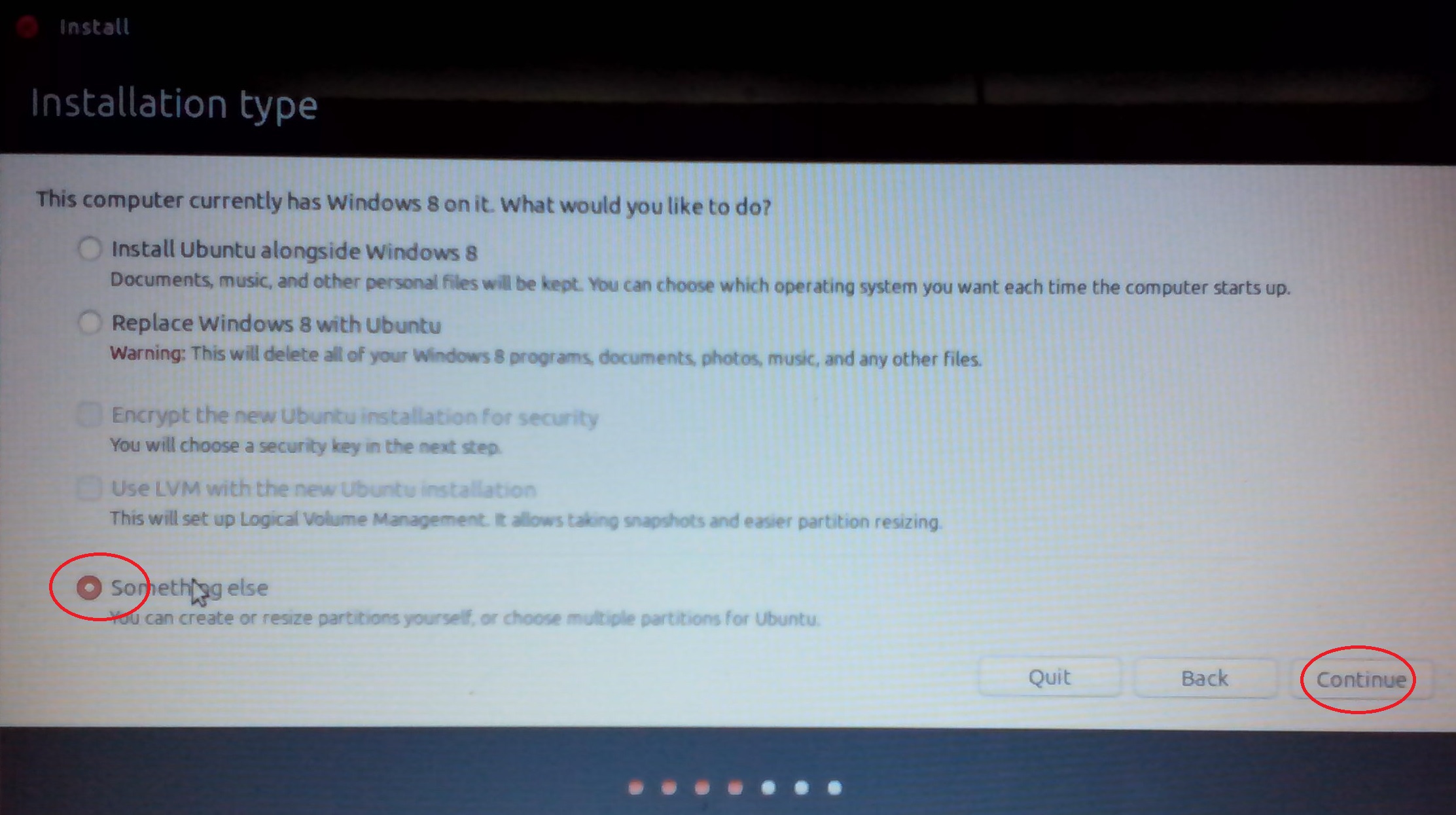
4. klik bagian free space lalu klik tanda tambah dibawah kiri.
5. untuk partisi root dan /home buat size menjadi 60gb (recomended ane pic dibawah karena hdd ane kgk cukup :D karena udah buat manjaro) type partisi ubah menjadi logical, lokasi biar kan " begining blabla"mount point jadikan " / " slash

6. untuk swap buat 2x lebih besar dari ram anda. contoh ram 2 gb berarti linux swap nya 4 gb, lalu use as rubah menjadi "linux swap" selebihnya liat gambar aja

7. jika sudah klik ok dan akan kembali menjuj instalation type, lalu klik partisi root dan /home yang baru dibuat tadi dan klik install now.
8. ikuti pengisian biodata dan lokasi dan tunggu hingga selesasi.
9. jika sudah selesai restart device kalian dan tara. !

tampilan akan seperti ini, ini adalah grub. dimana anda saat pertama booting akan diarah kan kesini untuk pemilihan os mana yang akan anda pakai
note: setiap device di install ulang windows nya grub akan hilang tetapi ubuntu nya masih ada. anda hanya perlu menginstall grub nya saja. dan bisa lihat disini
oke guys sekian terimakasih.